Можно ли закрывать ноутбук не выключая его
При закрытии крышки ноутбук переходит в сон, а вы желаете, чтобы он продолжал функционировать в обычном режиме, выполняя текущие задачи? Читайте приведённые ниже советы, и вы узнаете, как закрыть ноутбук, чтобы он не выключился.
Почему так происходит
Дело в том, что по умолчанию в операционных системах установлены настройки, в которых заданы определённые действия на каждое событие. При закрытии крышки в зависимости от версии ОС включается режим сна либо гибернация.
В чём отличие
Очень часто пользователи путают эти две функции либо вовсе считают, что это одно и то же. Чтобы окончательно разобраться в вопросе, стоит внести пояснения, актуальные для ОС Windows, начиная с версии Vista и выше.
Режим сна предназначен для экономии электроэнергии за счёт снижения уровня её потребления и позволят быстро возобновить работу в обычном режиме при нажатии любой клавиши. Если проводить аналогии, то этот режим очень похож на функцию паузы в видеопроигрывателе – система останавливает все операции, но при этом полностью не прекращает подачу питания и готова немедленно вернуться в обычный режим по требованию пользователя.
Гибернация требует наименьшего количества энергии, так как при переходе в этот режим система сохраняет открытые документы и данные всех действующих программ на жёсткий диск, а затем отключает поступление питания. По первому требованию пользователя компьютер снова включается, и ОС загружает сохранённые данные в оперативную память, что позволяет начать работу с того места, где она прекратилась.
Как сделать, чтобы ноутбук работал закрытым
Для решения проблемы вам потребуется максимум пять минут. Операция очень простая и не требует специальных знаний и навыков. В зависимости от версии ОС, которая у вас установлена, переходите сразу в нужный раздел.
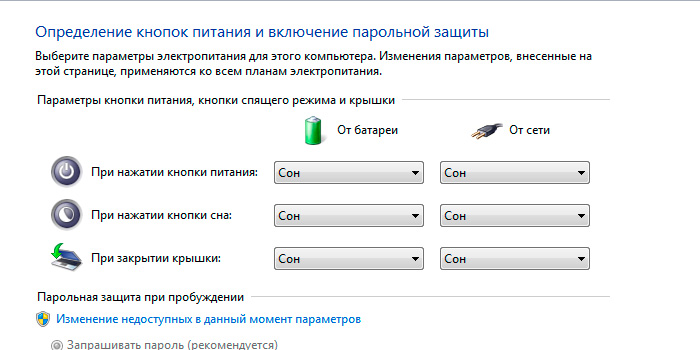
Отключение режима сна/гибернации при закрытии крышки в Windows 10
- Нажмите «Пуск» и включите «Параметры».
- Перейдите в первый раздел, который называется «Система».
- В левом вертикальном меню найдите строку «Питание и спящий режим».
- Справа внизу в разделе «Сопутствующие параметры» щёлкните «Дополнительные параметры питания».
- В открывшемся новом окне найдите в вертикальном меню слева строку «Действия при закрытии крышки» и кликнете по ней.
- Найдите пункт «При закрытии крышки» и установите значение «Действие не требуется». Не забудьте сохранить изменения, нажав соответствующую кнопку.
Как закрыть ноутбук, чтобы он работал – Windows 8
- Зайдите в Проводник, в левой колонке найдите строку «Компьютер» и щёлкните по ней.
- На панели сверху будет находиться значок «Панель управления», куда необходимо перейти.
- В открывшемся окне выберите вкладку «Оборудование и звук».
- Перейдите в раздел «Электропитание».
- В меню слева кликните по строке «Действия при закрытии крышки».
- В строке «При закрытии крышки» установите значение «Действие не требуется».
- Сохраните изменения.
Как оставить ноутбук включенным при закрытой крышке – Windows 7
- Зайдите в «Пуск» и выберите «Панель управления».
- Перейдите в раздел «Электропитание»;
- В левой части окна выберите «Действия при закрытии крышки»;
- Найдите строку «При закрытии крышки» и установите значение «Действие не требуется».
- Сохраните внесённые изменения.
Читайте далее

Планшеты с поддержкой GSM и 3G модулей, уже ни для кого не является [. ]

Некоторые достаточно скептически относятся к необходимости установки на операционную систему Андроид, дополнительную антивирусную [. ]

Перед тем как удалить антивирус с компьютера необходимо понимать, что удалять антивирусные программы, [. ]
Многие впадают в ступор и не знают, как сделать скриншот на Макбуке из-за [. ]
Как долго можно не выключать ноутбук, только прикрывая крышкой?
Никогда не выключаю свой ноутбук. Просто закрываю все работающие программы и закрываю крышку. Ноутбук перехожит в режим "sleep". И так уже полгода. Пока всё в порядке. Никогда не слышала, чтобы в таком режиме были проблемы. Так что я думаю, это не опасно.
А почему вы поступаете именно так, а не выключаете?В чём преимущества этого способа? — 9 лет назад Мне например просто лень иной раз полностью выключать ноут, захлопнул крышу и хорош, а преимущества такого способа в том, что подошел к ноуту, тык в любую клавишу и он ожил на том самом месте, где его "усыпили", не надо ждать пока загрузится система и прочие программы. Кстати эл.энергии потребляет пока спит около 1,5 ватта в час, замерял ваттметром. — 9 лет назад Метаморф, я работаю на ноутбуке пратически сутками. Многократное включение- выключение не полезно для жёсткого диска. — 9 лет назад
Да в общем то закрытие крышки ноутбука дает ему соответствующую команду - либо выключиться, либо "заснуть" От того что вы постоянно будете просто закрывать крышку с ним ни чего не случится, разве что несколько меньше прослужит шлейф (контакт) между системником и экраном от частого движения.
А вообще это для него нормальное состояние - закрыл и ушел.
Можно вообще никогда не выключать, при условии, что он стоит на гладкой твердой поверхности и не перегревается.
Кстати, говоря, если дома пыль столбом не стоит, и нет кота, который способен нагадить на клавиатуру - крышку лучше и не закрывать! В спящий режим ноутбук можно погружать и по другому - через кнопку "Пуск" - "Завершение работы. " или специальной комбинацией клавиш "Fn" и кнопки с голубенькими полумесяцем или "z-Z-Z". Если хочется от пыли защитить клавиатуру - можно её тканевой салфеткой накрыть. А вот закрывать крышку лишний раз без необходимости - не рекомендую категорически! Шлейфы и шарниры - не вечные, а ремонт их - очень дорогой.
татьяна я знаю почему. Простот для режима сна комп вынужден создавать большое количество временных файлов, забивать кэш, оперативку и видимо по окончании сна не все выгружает. Это то и тормозит.
Я поступаю иначе. Просто в настройках сделал конфигурацию при которой комп не переходит в спящий режим и отключил какое либо действие при закрытиии крышки. Все. Комп постоянно работает. Когда не пользуюсь он отключает жестяк и ждет меня. И жестяк не страдает да и комп дольше живет. Да и вообще можно программы не выключать.
Можно. Ноутбук и был предназначен для того, чтобы и необходимости была возможность просто закрыть крышку и пойти дальше по своим делам. Никаких сбоев из-за того, что Вы не выключаете ноутбук, а просто закрываете не будет. Более того, возможно установить режим, что после закрытия крышки, ноутбук сам либо уходит в сон, либо выключается. Это доступно в свойствах энергопитания.
Лучше всего выбрать сон, так расход батареи будет меньше и когда понадобиться ноут для работы, его достаточно будет просто открыть.
Минусом может быть перегрев, но это зависит не от открытой или закрытой крышки. Так что можно закрыть и уходить по своим делам всегда.
Что будет если постоянно закрывать ноутбук без выключения?
Всё зависит от того какая операционная система установлена на Вашем ноутбуке (есть небольшие нюансы), а так же от настроек электропитания.
Если точней, то он настроек вот этой опции "действия при закрытии крышки".

У меня установлена Виндовс 10 на обоих ноутбуках.
На одном из них стоит значение по умолчанию, то есть при закрытии крышки ноутбука он отправляется в режим "сон".
Спящий режим (сон), позволяет экономить заряд батареи и электроэнергию в целом.
Ноутбук технически продолжает работать, все открытые окна, программы отправляются ОС в оперативную память.
А если батарея ноутбука разрядится в этом режиме, то все данные ОС перекинет на жёсткий диск.
На 2 моём ноутбуке настройка другая, выбрал режим "действие не требуется".
В этом случае ни чего не произойдёт, ноутбук будет продолжать работать как и прежде, только с закрытой крышкой, монитор (экран) соответственно не виден.
Что бы определиться какой у Вас выбран режим (если ни чего не делали, то "сон") зайдите в панель управления, она у меня в быстром запуске, если у Вас иначе, то через кнопку "пуск".
Далее ищем "электропитание", с правой стороны в столбце ищем пункт "действие при закрытой крышке" (см. мой скрин выше) жмём, открывается новое окно и в самом низу выбираем нужный пункт, всё.
Ноутбук, в отличие от стационарного компьютера мобильное устройство.
То есть его можно перенести с одного места в другое и при этом совершено не обязательно выключать его полностью через кнопку "Пуск-выключение-завершение работы".
Можете просто закрыть крышку и ноутбук уйдёт в сон, или выполнит иные действия Вами настроенные.
Это вполне нормальное и предусмотренное действие, то есть так делать можно, а в некоторых случаях и нужно.
Я лично так делаю лишь на 1 ноутбуке, ко 2 подключён большой монитор, крышка открыта всегда и ноутбук работает по сути, как стационарный компьютер (мышь и клавиатура как и динамики тоже внешние.
2 ноутбук использую как мобильное устройство, крышку в течении дня закрываю и открываю и не один раз, но на ночь выключаю ноутбук полностью, через ту самую кнопку "пуск".
Что будет если постоянно закрывать ноутбук без выключения?
Всё зависит от того какая операционная система установлена на Вашем ноутбуке (есть небольшие нюансы), а так же от настроек электропитания.
Если точней, то он настроек вот этой опции "действия при закрытии крышки".

У меня установлена Виндовс 10 на обоих ноутбуках.
На одном из них стоит значение по умолчанию, то есть при закрытии крышки ноутбука он отправляется в режим "сон".
Спящий режим (сон), позволяет экономить заряд батареи и электроэнергию в целом.
Ноутбук технически продолжает работать, все открытые окна, программы отправляются ОС в оперативную память.
А если батарея ноутбука разрядится в этом режиме, то все данные ОС перекинет на жёсткий диск.
На 2 моём ноутбуке настройка другая, выбрал режим "действие не требуется".
В этом случае ни чего не произойдёт, ноутбук будет продолжать работать как и прежде, только с закрытой крышкой, монитор (экран) соответственно не виден.
Что бы определиться какой у Вас выбран режим (если ни чего не делали, то "сон") зайдите в панель управления, она у меня в быстром запуске, если у Вас иначе, то через кнопку "пуск".
Далее ищем "электропитание", с правой стороны в столбце ищем пункт "действие при закрытой крышке" (см. мой скрин выше) жмём, открывается новое окно и в самом низу выбираем нужный пункт, всё.
Ноутбук, в отличие от стационарного компьютера мобильное устройство.
То есть его можно перенести с одного места в другое и при этом совершено не обязательно выключать его полностью через кнопку "Пуск-выключение-завершение работы".
Можете просто закрыть крышку и ноутбук уйдёт в сон, или выполнит иные действия Вами настроенные.
Это вполне нормальное и предусмотренное действие, то есть так делать можно, а в некоторых случаях и нужно.
Я лично так делаю лишь на 1 ноутбуке, ко 2 подключён большой монитор, крышка открыта всегда и ноутбук работает по сути, как стационарный компьютер (мышь и клавиатура как и динамики тоже внешние.
2 ноутбук использую как мобильное устройство, крышку в течении дня закрываю и открываю и не один раз, но на ночь выключаю ноутбук полностью, через ту самую кнопку "пуск".
Читайте также:



